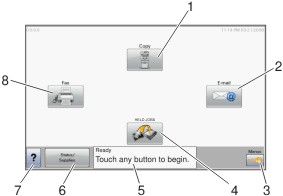
印表機打開電源並經過短暫的暖機後,顯示幕顯示下列基本螢幕,又稱為主畫面。請使用主畫面的按鈕來起始動作,像是複印、傳真或掃描、開啟功能表畫面或回應訊息。
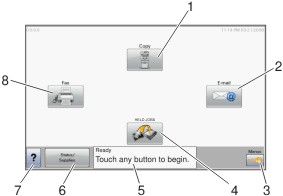
顯示項目 | 說明 | |
|---|---|---|
1 | 複印 | 開啟 Copy(複印)功能表 請注意: 從主畫面,您也可以按鍵台上的數字來存取 Copy(複印)功能表。 |
2 | 電子郵件 | 開啟 E-mail(電子郵件)功能表 |
3 | 功能表 | 開啟功能表。只有在印表機處於 (備妥)狀態時,才可以使用這些功能表。 |
4 | FTP | 開啟 File Transfer Protocol (FTP)(檔案轉送通訊協定 (FTP))功能表 請注意: 這個功能必須設定由系統支援人員進行設定。設定好後,將出現為顯示幕項目。 |
5 | 狀態訊息列 |
|
6 | 狀態/耗材 | 當印表機狀態包含需要介入的訊息時,便會出現在顯示幕上。觸控這個按鈕,即可存取訊息畫面,取得訊息的相關資訊,並得知如何清除訊息。 |
7 | 開啟觸控式螢幕內所提供與作業內容相關的「說明」功能 | |
8 | 傳真 | 開啟 Fax(傳真)功能表 |
主畫面上可能出現的其他按鈕包括:
顯示項目 | 功能 |
|---|---|
Release Held Faxes(釋放保留傳真) | 如果出現這個按鈕,表示印表機內存有預先設定排定之保留時間的保留傳真。若要存取保留傳真清單,請觸控這個按鈕。 |
Search Held Jobs(搜尋保留工作) | 搜尋下列任何項目,並傳回搜尋結果:
|
Held Jobs(保留工作) | 開啟內含所有保留工作的畫面。 |
Lock Device(鎖定裝置) | 當印表機解除鎖定,而且已設定「裝置鎖定個人識別碼(密碼)」時,畫面上會出現這個按鈕。 觸控這個按鈕,會開啟密碼 (PIN) 項目畫面。輸入正確的密碼 (PIN) 將鎖定印表機控制面板(觸控式螢幕以及硬式按鈕)。 |
Unlock Device(解除鎖定裝置) | 當印表機為鎖定時,畫面上會出現這個按鈕。當它出現時,將無法使用印表機控制面板按鈕和捷徑代碼。 觸控這個按鈕,會開啟密碼 (PIN) 項目畫面。輸入正確的密碼將解除鎖定印表機控制面板(觸控式螢幕以及硬式按鈕)。 |
Cancel Jobs(取消工作) | 開啟 Cancel Jobs(取消工作)畫面。Cancel Jobs(取消工作)畫面會顯示三個表頭:Print(列印)、Fax(傳真)與 Network(網路)。 Print(列印)、Fax(傳真)以及 Network(網路)表頭下可以使用下列項目:
每一個表頭都有一個以直欄顯示的工作清單,在其下,每一個畫面只可顯示三個工作。每一個工作出現為一個按鈕,供您觸控存取工作的相關資訊。如果一個直欄中存有三個以上的工作,便會出現箭頭,方便您來回捲動工作。 |